电脑显示ip地址错误网络无法连接 无法连接网络的解决方法
更新时间:2024-10-13 14:14:33作者:jiang
当我们在使用电脑上网时,有时会遇到网络无法连接的问题,而其中一个常见的原因就是电脑显示IP地址错误,IP地址是网络连接的关键,如果出现错误,就会导致无法连接网络。针对这个问题,我们可以尝试重新启动路由器、更新网络驱动程序或者手动设置IP地址等方法来解决。希望通过这些简单的操作,可以顺利解决无法连接网络的困扰。
步骤如下:
1.首先先确保不是外部网络问题,然后重启一下路由器。路由器如果卡住或者出问题也会连不上网,最后点击电脑右下角的网络图标,打开网络和共享中心
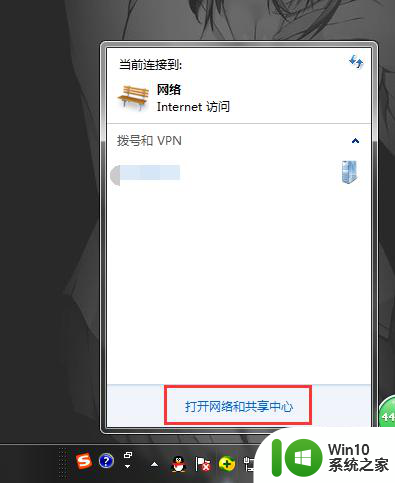
2.在网络和共享中心里点击本地连接
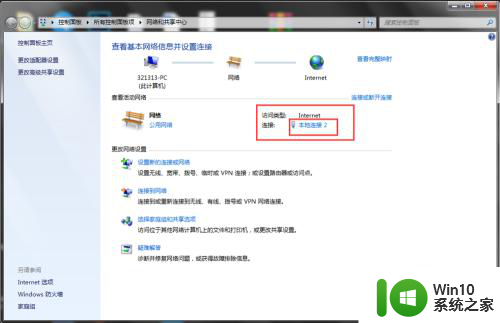
3.在本地连接里,右键点击属性按钮
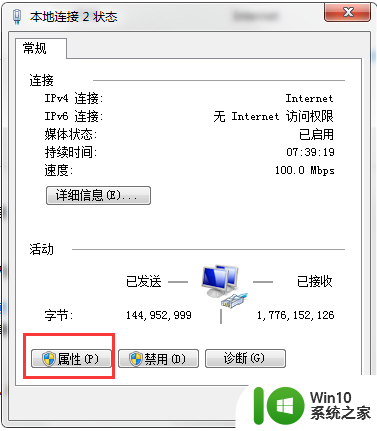
4.属性界面点击internet 协议版本4
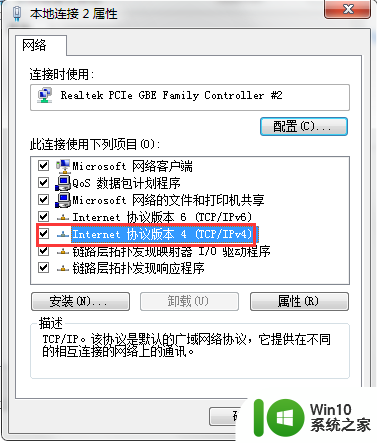
5.这里看具体的网络情况,如果是自动获取就改成自动获取才可以,如果固定了ip地址,要根据局域网情况来设置ip地址,设置后以后点击确定
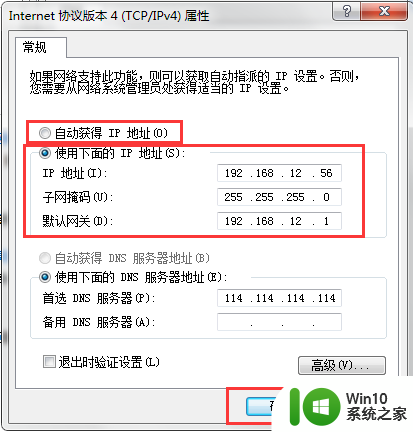
6.好了以后再次点击确定,就可以了!
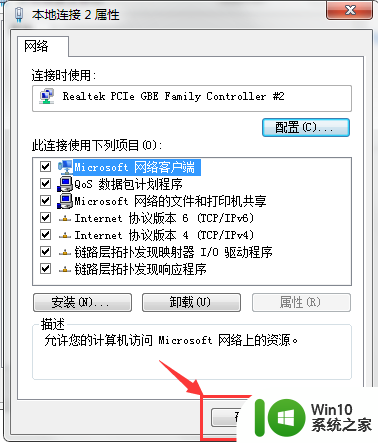
以上就是电脑显示IP地址错误网络无法连接的全部内容,有需要的用户可以根据本文的步骤进行操作,希望能对大家有所帮助。
电脑显示ip地址错误网络无法连接 无法连接网络的解决方法相关教程
- 电脑为什么找不到无线网络连接 电脑无法连接到无线网络的故障排除方法
- 连接无线网显示无互联网连接 苹果手机怎么开启网络
- 笔记本显示已连接wifi但上不了网 笔记本电脑无线网络连接上但无法浏览网页怎么办
- win10显示网络无法连接但实际上有网络 win10电脑无法上网手机可以上网
- 电脑显示有网络但是连不上网怎么办? win10系统连接上了网络但是无法上网怎么处理
- 全球债市遭抛售,恒指或创新高,马士基业绩超预期
- 高通骁龙8至尊版发布,性能媲美桌面处理器,决胜AI时代的关键!
- 高通骁龙8至尊版发布:二代自研CPU性能逆天,最强AI更像真人
- 一个印度人救了微软,另一个毁了IBM?探讨印度人在科技行业的影响力
微软新闻推荐
- 1 高通骁龙8至尊版发布:二代自研CPU性能逆天,最强AI更像真人
- 2 英特尔AMD史诗级合作,捍卫X86生态:两大巨头联手,颠覆传统CPU格局
- 3 微信消失在桌面了,怎么找回 微信桌面快捷方式消失怎么恢复
- 4 打印机的纸怎么放进去 打印机纸盒放纸技巧
- 5 onedrive开始菜单 Win10如何设置Onedrive开启和使用
- 6 台式电脑如何连接打印机设备打印 台式电脑如何设置本地打印机
- 7 惠普笔记本win11移动硬盘怎么用 win11系统移动硬盘插入后不显示
- 8 微软称每天有超过15000条恶意QR码信息被发送到教育目标,如何有效应对?
- 9 win10系统电脑没有wifi选项 Win10无线网络不显示解决方法
- 10 win7能看见的文件夹win10看不到 win7可以访问win10但win10无法访问win7
win10系统推荐
- 1 番茄家园ghost win10 32位官方最新版下载v2023.12
- 2 萝卜家园ghost win10 32位安装稳定版下载v2023.12
- 3 电脑公司ghost win10 64位专业免激活版v2023.12
- 4 番茄家园ghost win10 32位旗舰破解版v2023.12
- 5 索尼笔记本ghost win10 64位原版正式版v2023.12
- 6 系统之家ghost win10 64位u盘家庭版v2023.12
- 7 电脑公司ghost win10 64位官方破解版v2023.12
- 8 系统之家windows10 64位原版安装版v2023.12
- 9 深度技术ghost win10 64位极速稳定版v2023.12
- 10 雨林木风ghost win10 64位专业旗舰版v2023.12
系统教程推荐
- 1 蜘蛛侠:暗影之网win10无法运行解决方法 蜘蛛侠暗影之网win10闪退解决方法
- 2 win10玩只狼:影逝二度游戏卡顿什么原因 win10玩只狼:影逝二度游戏卡顿的处理方法 win10只狼影逝二度游戏卡顿解决方法
- 3 U盘装机提示Error 15:File Not Found怎么解决 U盘装机Error 15怎么解决
- 4 《极品飞车13:变速》win10无法启动解决方法 极品飞车13变速win10闪退解决方法
- 5 window7电脑开机stop:c000021a{fata systemerror}蓝屏修复方法 Windows7电脑开机蓝屏stop c000021a错误修复方法
- 6 win10桌面图标设置没有权限访问如何处理 Win10桌面图标权限访问被拒绝怎么办
- 7 win10打不开应用商店一直转圈修复方法 win10应用商店打不开怎么办
- 8 无线网络手机能连上电脑连不上怎么办 无线网络手机连接电脑失败怎么解决
- 9 win10错误代码0xc0000098开不了机修复方法 win10系统启动错误代码0xc0000098怎么办
- 10 笔记本win10系统网络显示小地球只有飞行模式如何恢复 笔记本win10系统网络无法连接小地球图标灰色